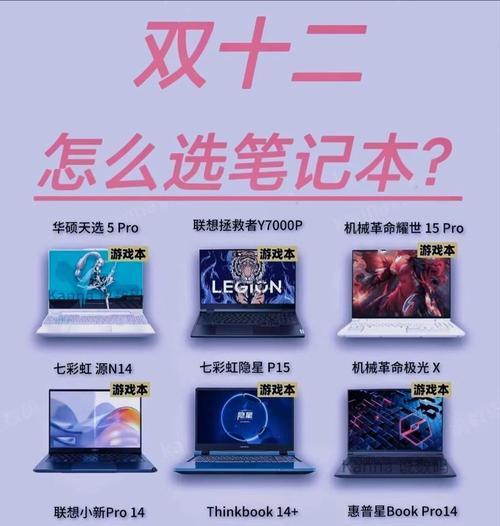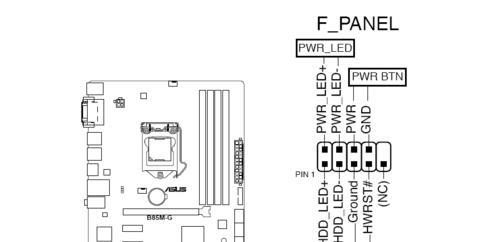当华硕笔记本用户遇到屏幕显示断层的问题时,可能会感到非常困扰。屏幕显示问题会严重影响用户的使用体验,尤其是在工作、学习和娱乐时。但是,不要着急,因为本文将为您详细阐述如何解决华硕笔记本屏幕显示断层的问题。
一、了解屏幕显示断层问题
在尝试修复之前,了解问题的本质是很重要的。屏幕显示断层可能是由软件驱动问题、硬件故障或者连接问题导致的。一般情况下,显示断层问题可以分为以下几种情况:
1.软件问题:显卡驱动程序过时或损坏可能会导致显示问题。
2.硬件问题:显示器本身或显卡损坏,导致屏幕无法正常显示。
3.连接问题:连接显示器和计算机的线缆或接口损坏,造成屏幕显示不稳定。
了解了这些可能的原因之后,我们可以根据不同的情况采取不同的修复方法。

二、软件层面的修复步骤
我们可以尝试一些软件层面的修复方法,因为这通常是问题最简单和最快速的解决方式。
1.更新或重新安装显卡驱动程序
步骤:
1.右键点击“此电脑”,选择“管理”。
2.进入“设备管理器”,找到显示适配器。
3.右键点击您的显卡驱动程序,选择“更新驱动程序”。
4.选择自动搜索更新的驱动程序。
5.如果更新不成功,尝试卸载驱动程序后重启电脑让系统自动安装。
2.检查系统更新
步骤:
1.打开“设置”>“更新与安全”>“Windows更新”。
2.检查并安装可用的更新。

三、硬件层面的检查与处理
如果软件层面的解决方案无效,我们可能需要进一步检查硬件问题。
1.确认显示器是否正常
步骤:
1.尝试将笔记本连接到外部显示器上。
2.如果外接显示正常,问题可能出在笔记本屏幕本身。
2.检查显卡硬件
步骤:
1.关闭电脑电源,断开电源适配器和电池。
2.打开笔记本后盖(需专业技能,注意静电问题)。
3.检查显卡连接是否有松动或损坏的迹象。

四、检查连接线和接口
即使显卡和屏幕均无问题,连接线或接口的故障也可能导致显示断层。
1.更换连接线
如果您的华硕笔记本支持外接显示器,可以尝试更换一条连接线来排除问题。
2.检查接口
如果连接线无损,那么问题可能在于笔记本的接口。这时,您可能需要专业的技术支持。
五、专业维修
如果以上步骤都无法解决问题,那么您的笔记本可能需要专业的维修服务。这时建议联系华硕官方客服或到官方维修中心进行检测和维修。
六、预防措施
为了避免未来再次出现类似问题,建议您定期更新驱动程序,保持系统更新,并注意笔记本的防尘和散热。
七、小结
综上所述,华硕笔记本屏幕显示断层问题可以通过多种方法尝试修复。首先从软件层面入手,如果问题依旧,再考虑硬件检查和专业维修。记得在处理这些问题时,如果缺乏必要的技术知识,最好寻求专业人士的帮助。希望本文能够帮助您解决华硕笔记本屏幕显示断层的问题,并祝您使用愉快!
在文章结束时,如果您有更多关于华硕笔记本的问题,或是其他技术需求,欢迎在评论区留言,我会尽力为您提供帮助。